OpenMediaVault-OMV-一个极好用的NAS系统的安装
本文目录
Openmediavault,简称OMV,是开源NAS解决方案的不二之选,更是黑群晖之外的最佳选择,即使相较于白群晖,OMV也是具有吸引力的,更有很多插件和docker可用,有种自由自在的感觉。
本文介绍在物理机上安装OMV7的过程(其他版本过程也一样),其实非常简单,和安装win系统一样。
笔者强推荐omv系统,我已经使用六年之久,内网共享,电视机,音响都可以访问,在配上nextcloud,工作中的文件都同步起来,非常好用,无故障。
1、系统下载
首先登录OpenMediaVault的官网,进到Download页面。
网址:https://www.openmediavault.org/
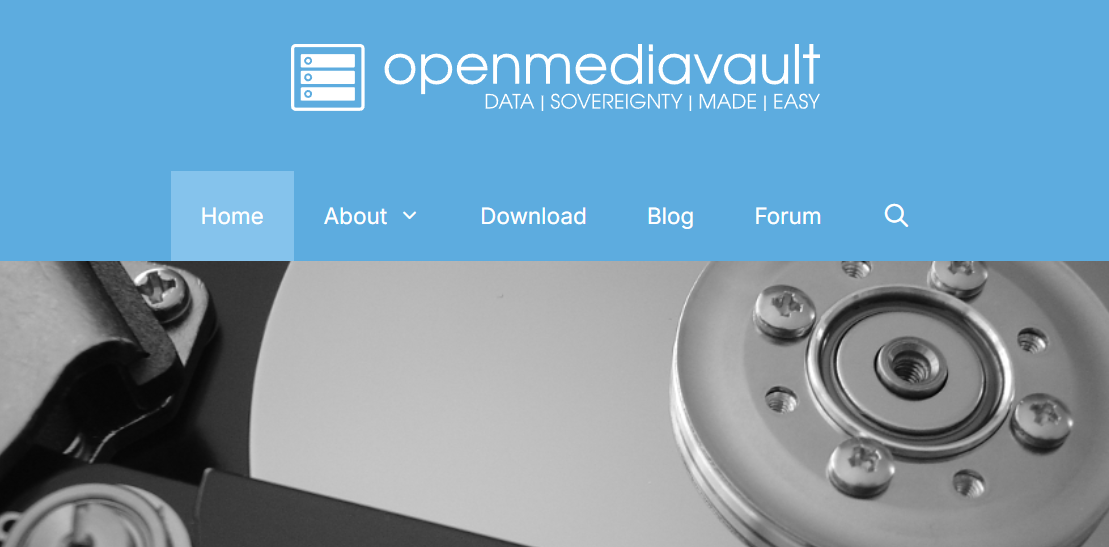
进入网站,点击Download进入下载页面>找到iso,根据提示>点击here>进入项目仓库(在sourceforge平台),点击绿色的按钮(Download Latest Version),这样就能下载到当前最新的稳定版本。
2、制作U盘安装介质
首先得有镜像写入工具,下载并使用etcher>打开etcher项目官网:https://www.balena.io/etcher/ ,点击Download for Windows绿色按钮(这里根据你的系统已经自动为你选好了版本),
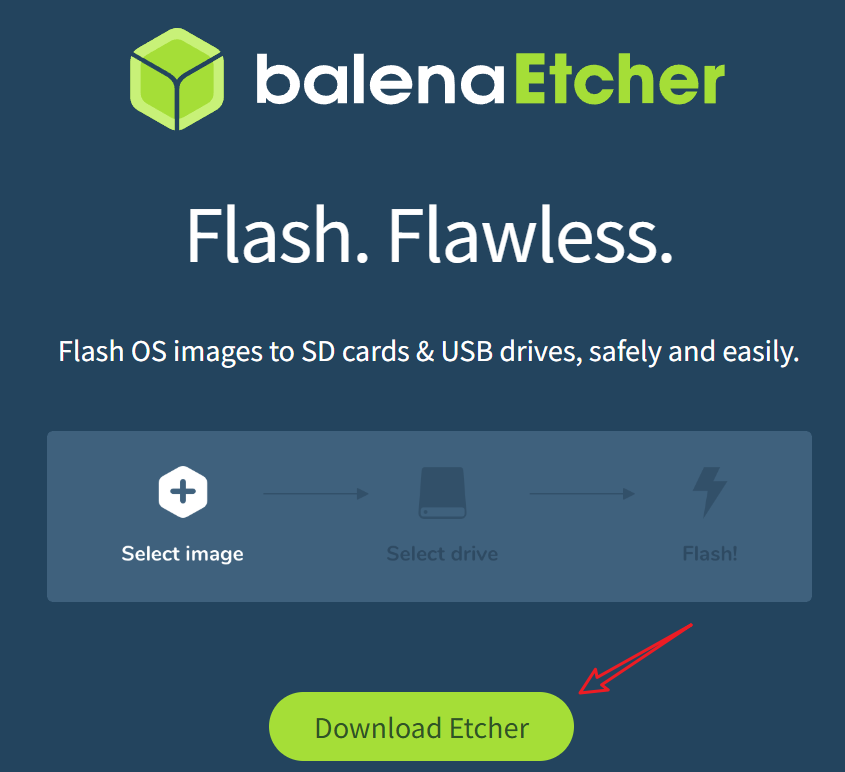
下载完成后,双击安装,安装后软件自动运行,软件使用界面非常简洁(Download Etcher按钮上面已经显示了使用时的界面),一排三个按钮,左边选择第一步下载的系统镜像文件,中间选择我们插入电脑准备制作镜像的U盘(一般会自动识别U盘),右边蓝色按钮点击一下,就是安装开始,直至安装完成;
3、安装系统
NAS物理机安装上键盘,显示器,网线(wifi也可以),电源。
开机,按F1选择从U盘启动,启动后出现第一个界面,如下图,按回车进入安装程序

出现的第二个界面,选择语言,这里选择中文
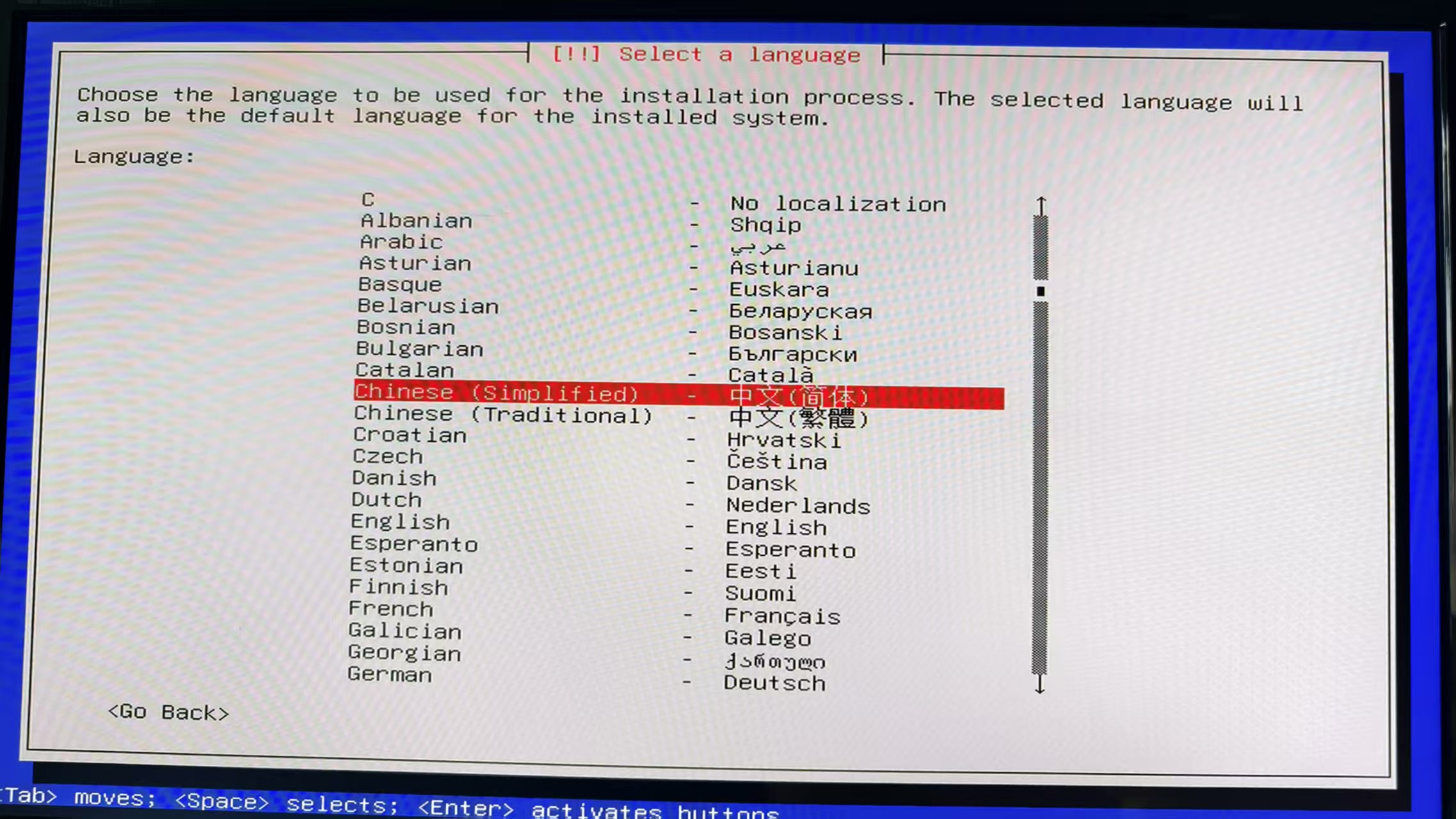
紧接着选择所在地,中国
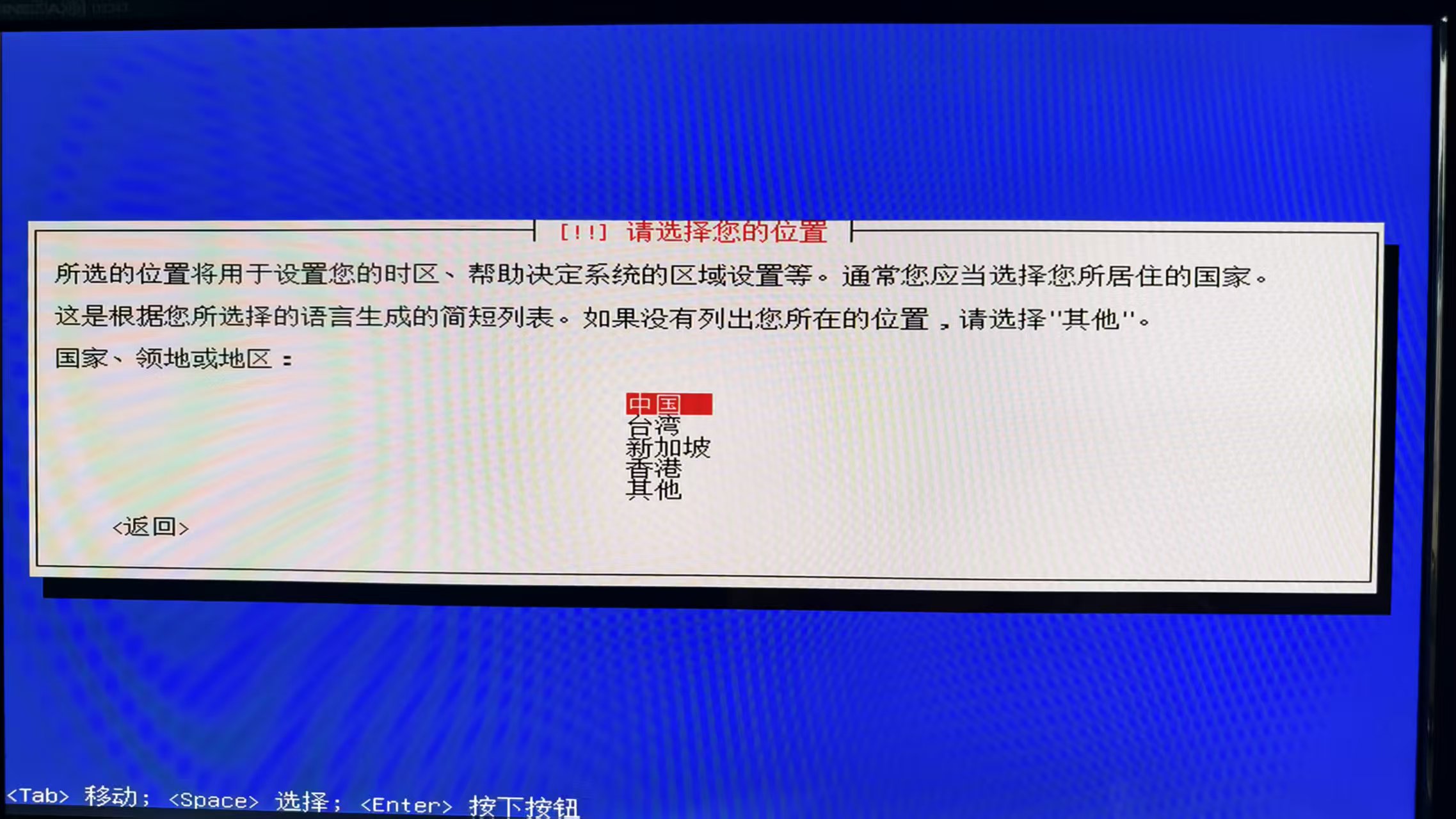
还有一个键盘映射,选择汉语
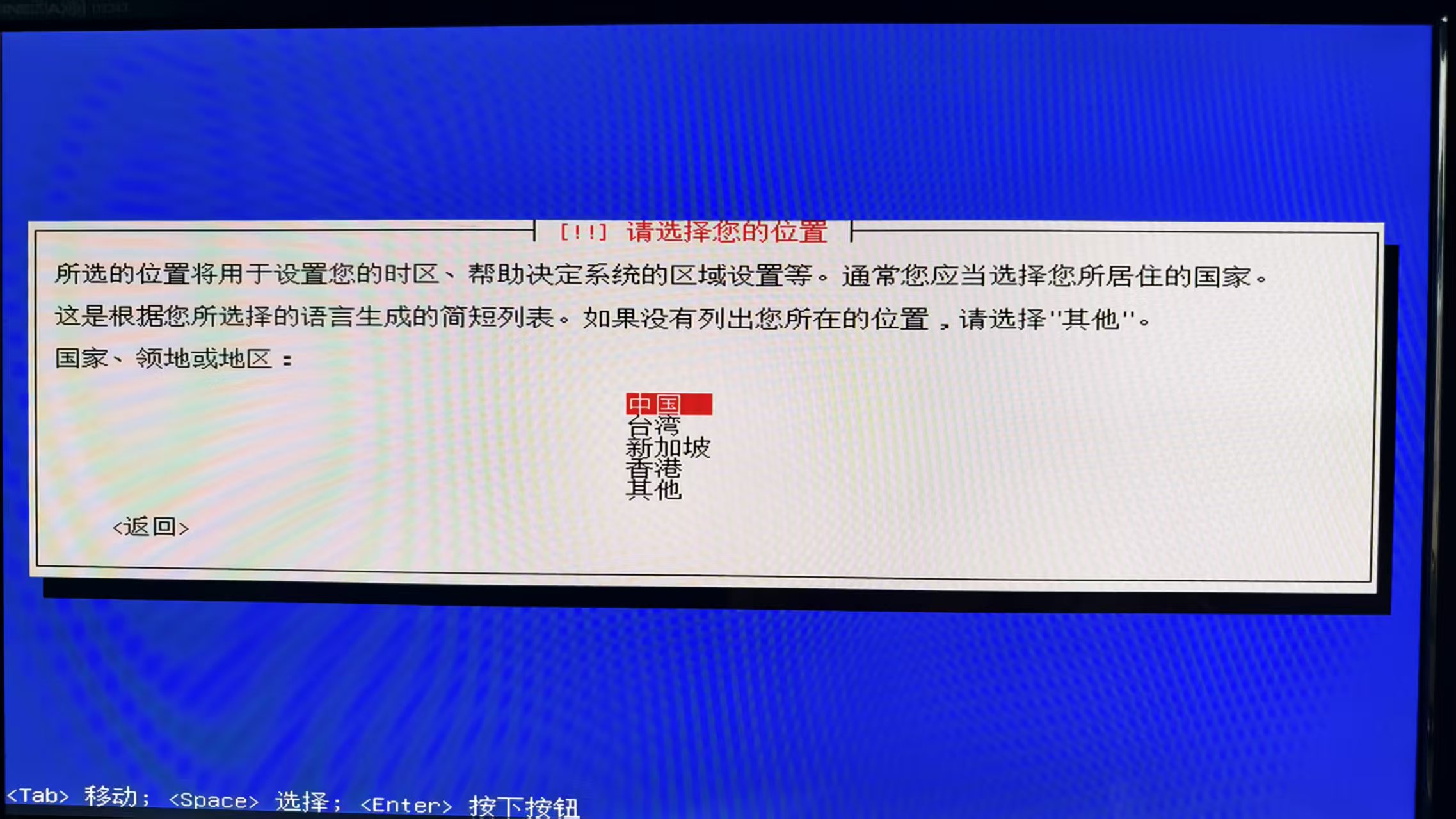
这里,到了配置网络的步骤,我选择了usb wifi网卡,(选择上面的有线也可以,更加简单,直接配置ip4,dhcp即可)
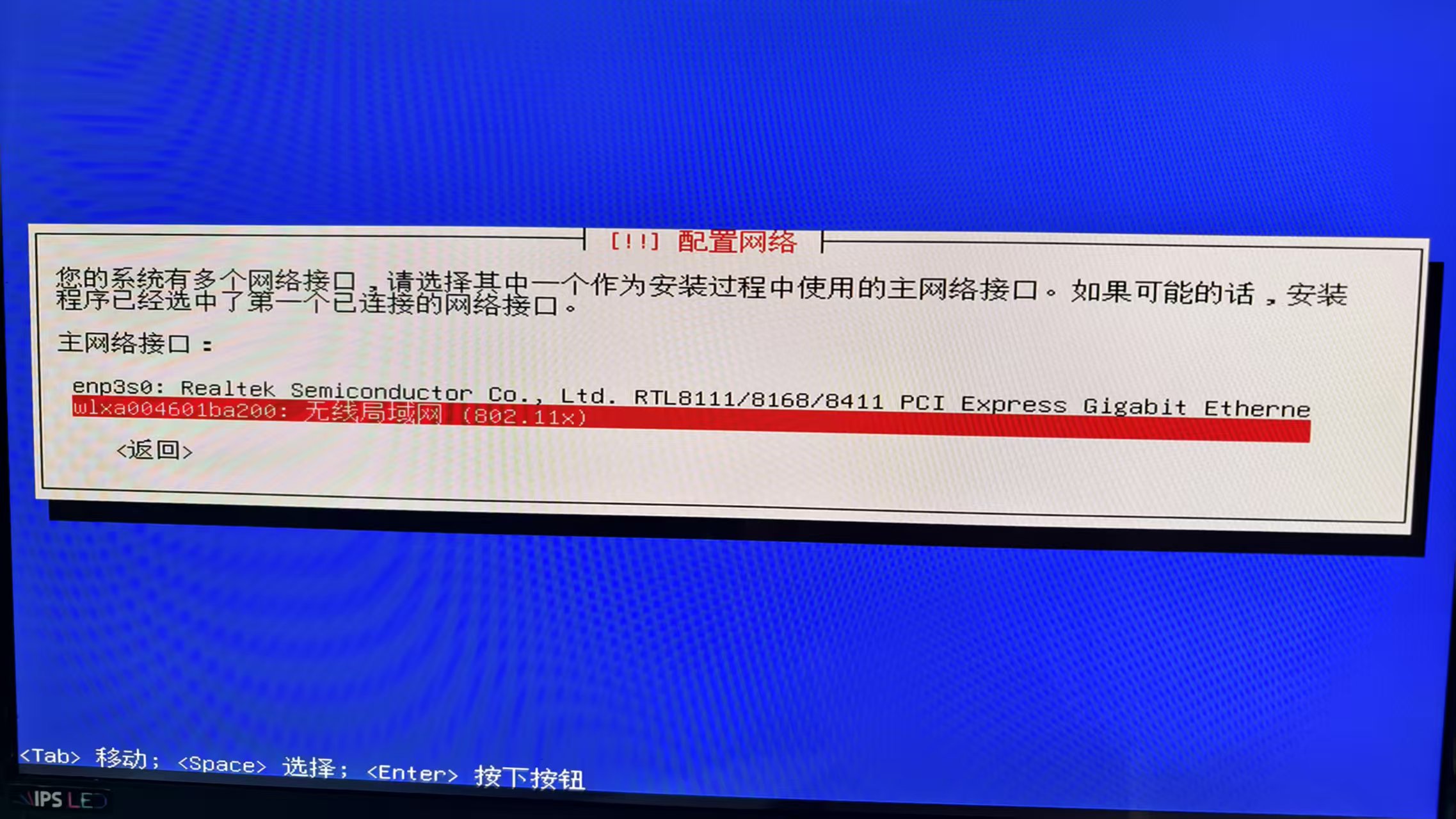
选择对应的wifi名称,
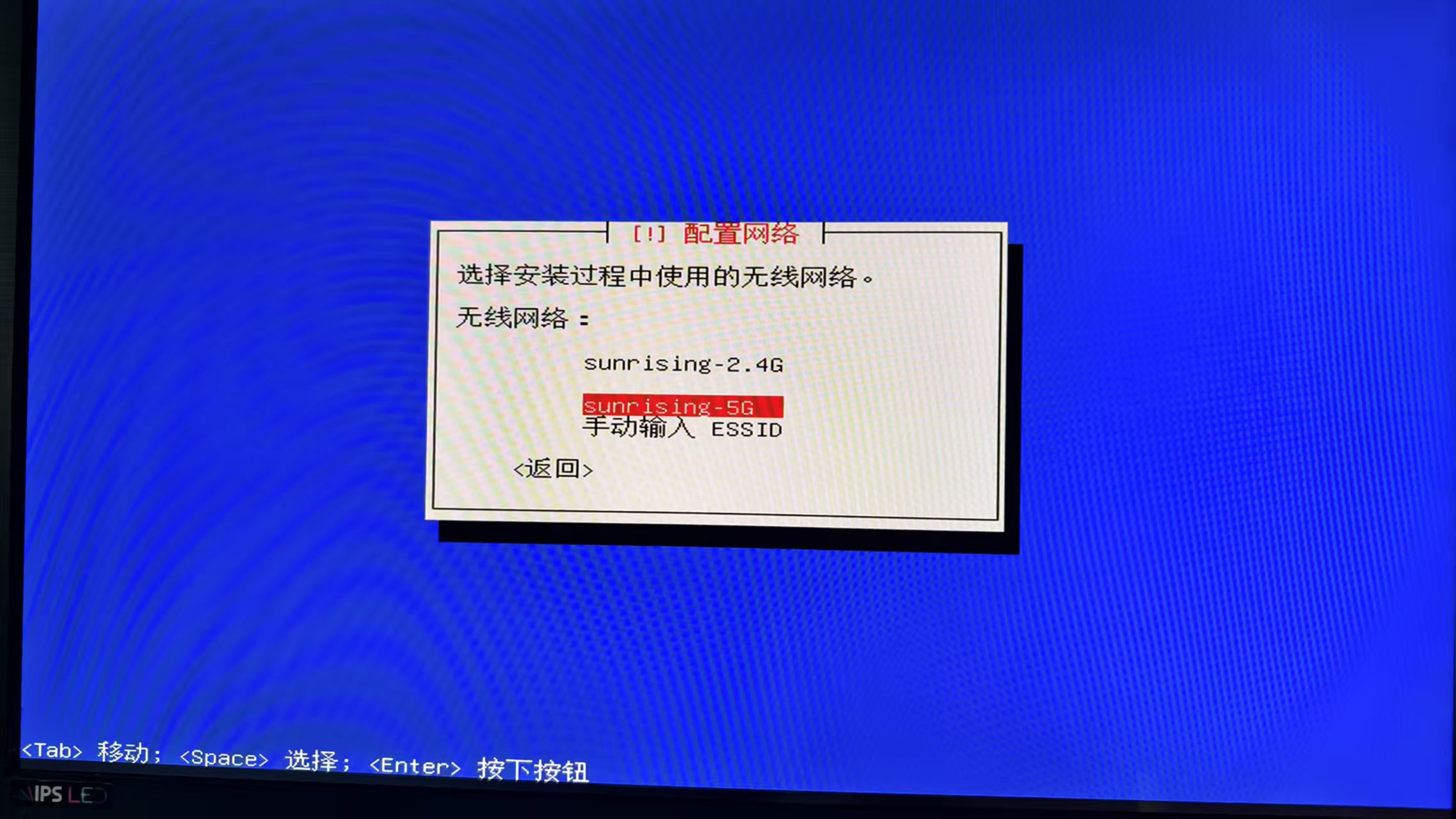
输入对应wifi的密码
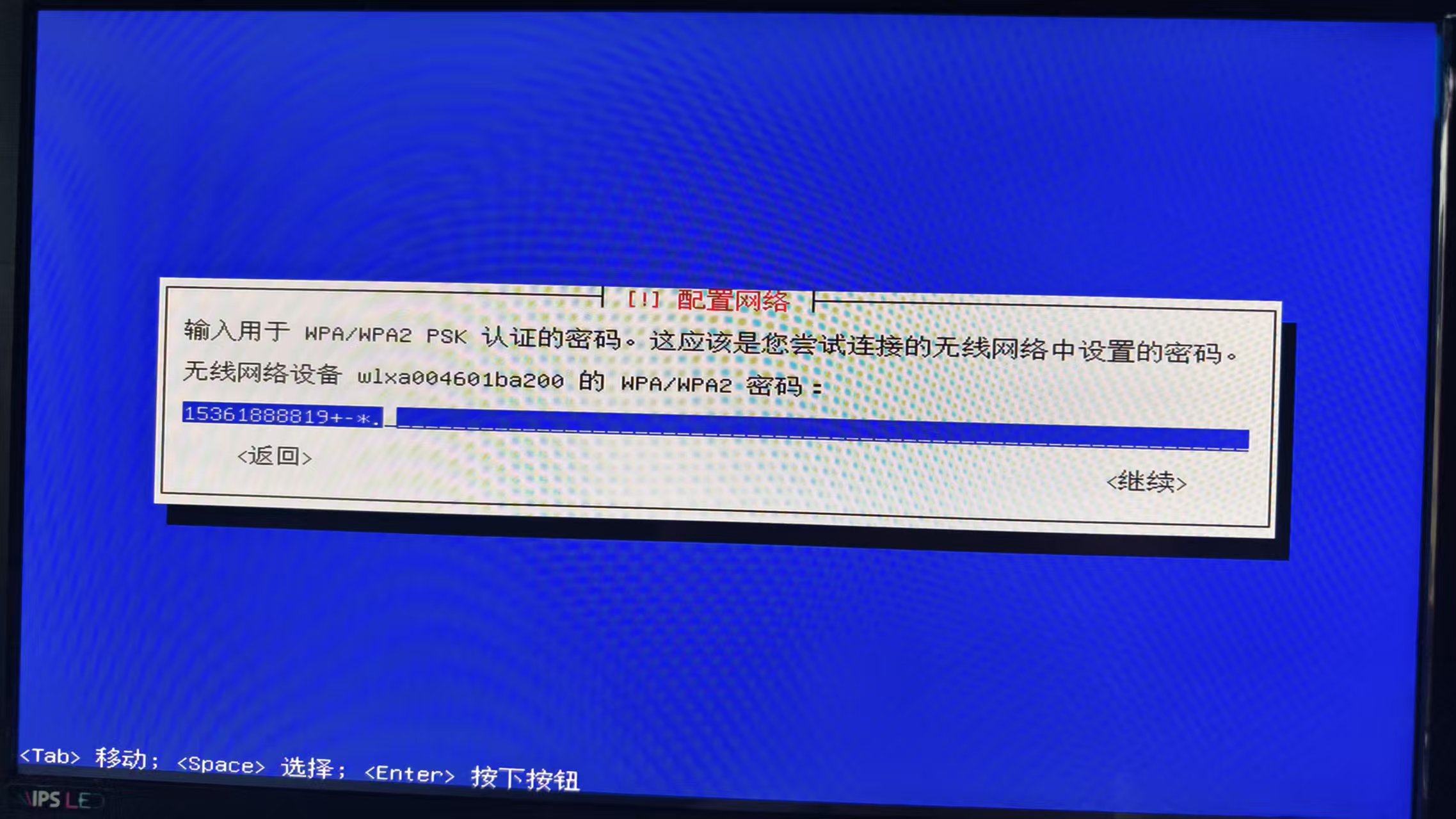
这里看到进度条,等待联网
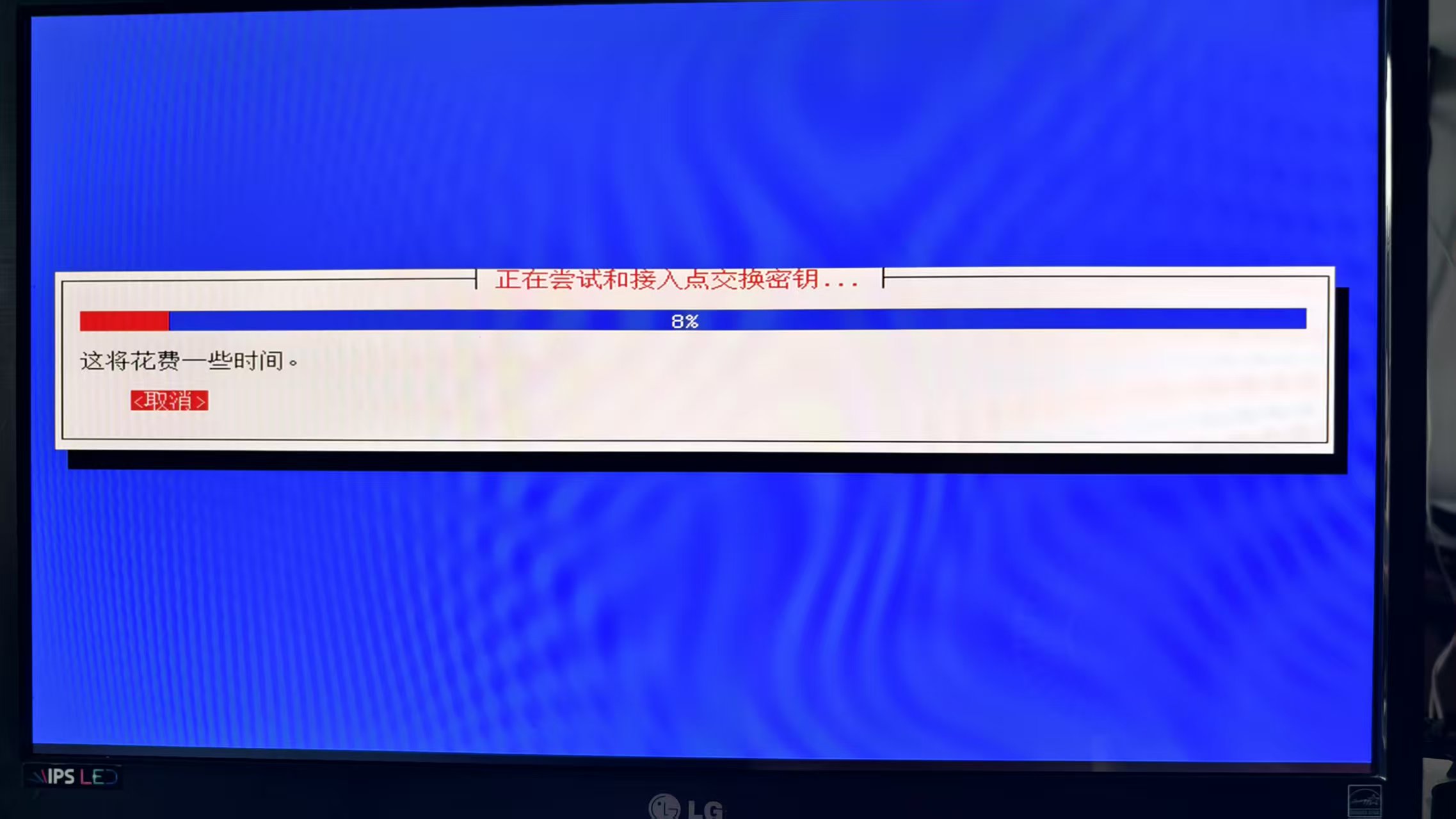
这里让输入一个主机名,这个是内网在浏览器中输入主机名字来访问omv的一个主机名,这里我输入xxnas

在输入一个域名,就是用默认的local,等待安装完毕之后,在浏览器输入xxnas.local就可以访问web界面了
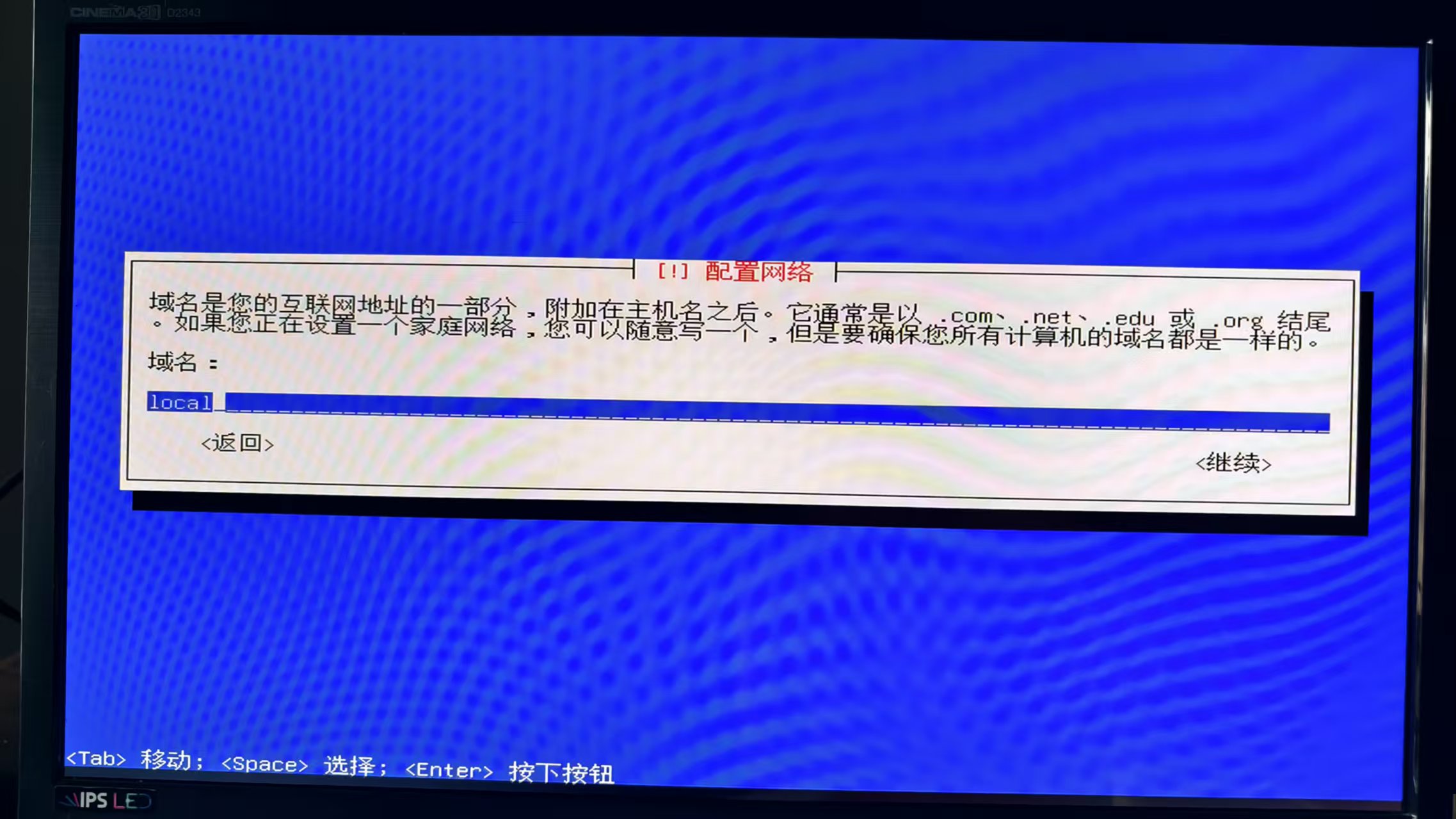
这里让设置用户名和密码,这个是用来登录后台的用户名和密码,默认的root用户,密码自己设置一个,用于登录后台,
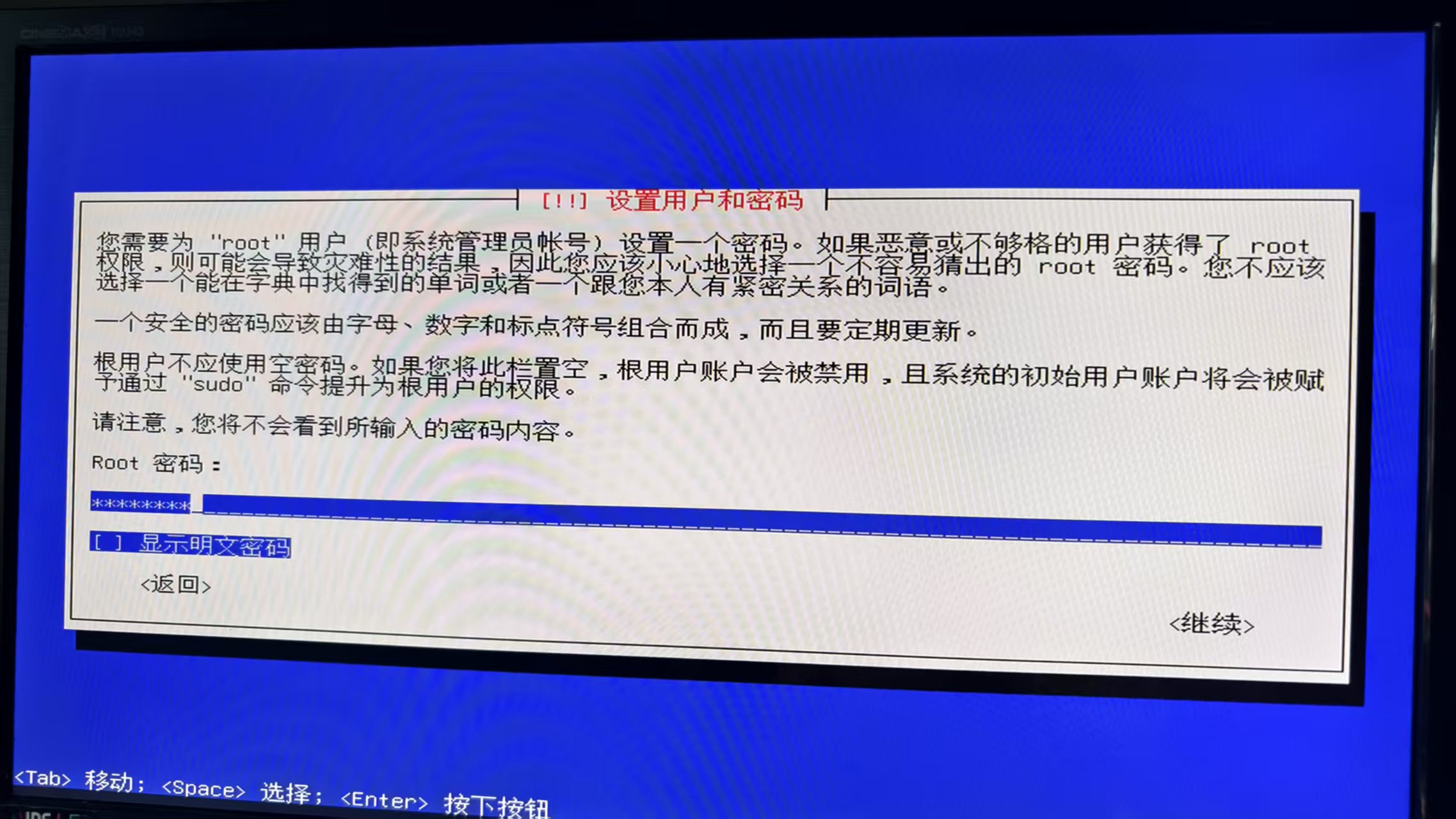
再次输入密码
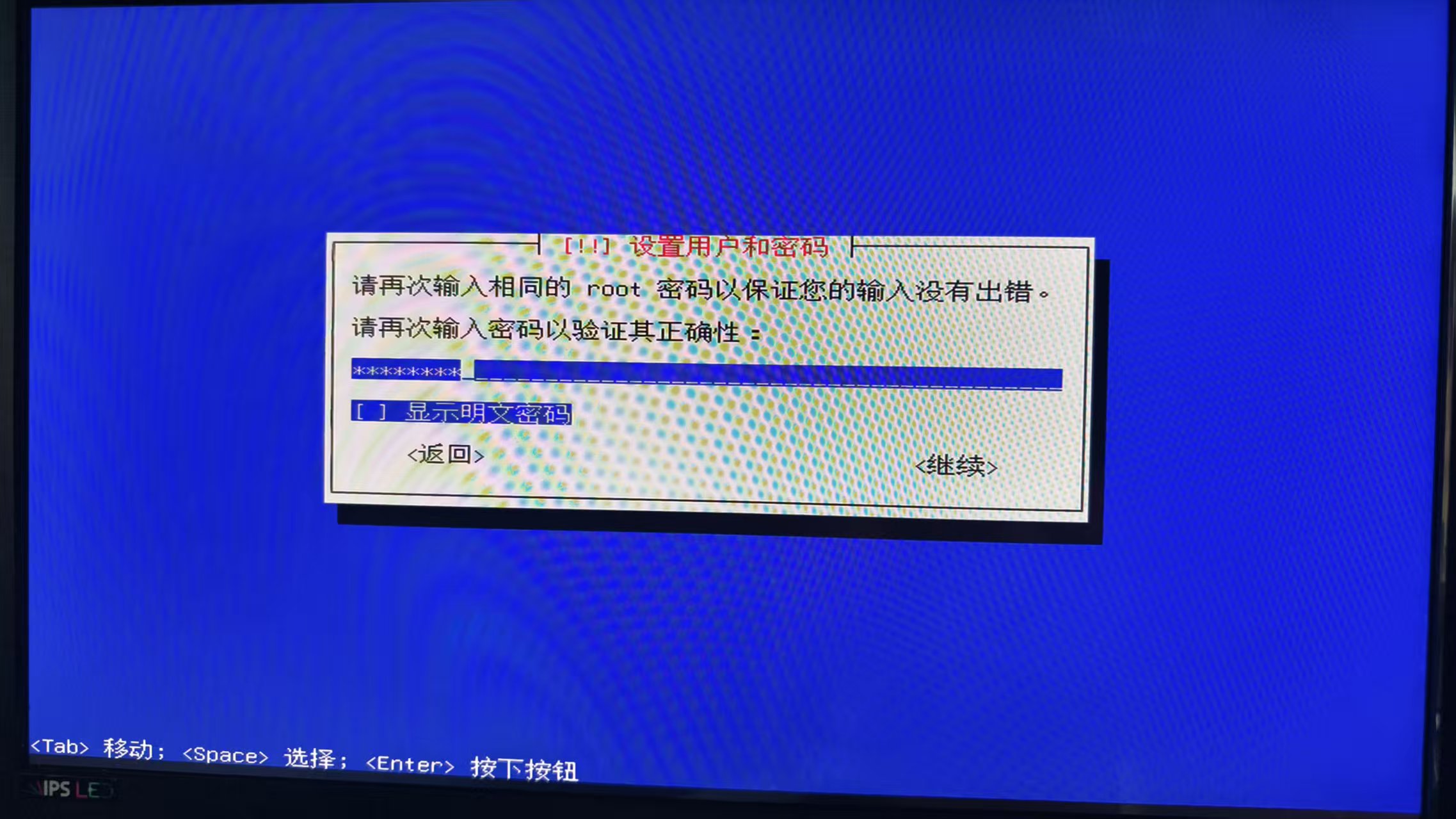
对磁盘进行分区,就是安装系统的那个盘,格式化,直接点下面的继续
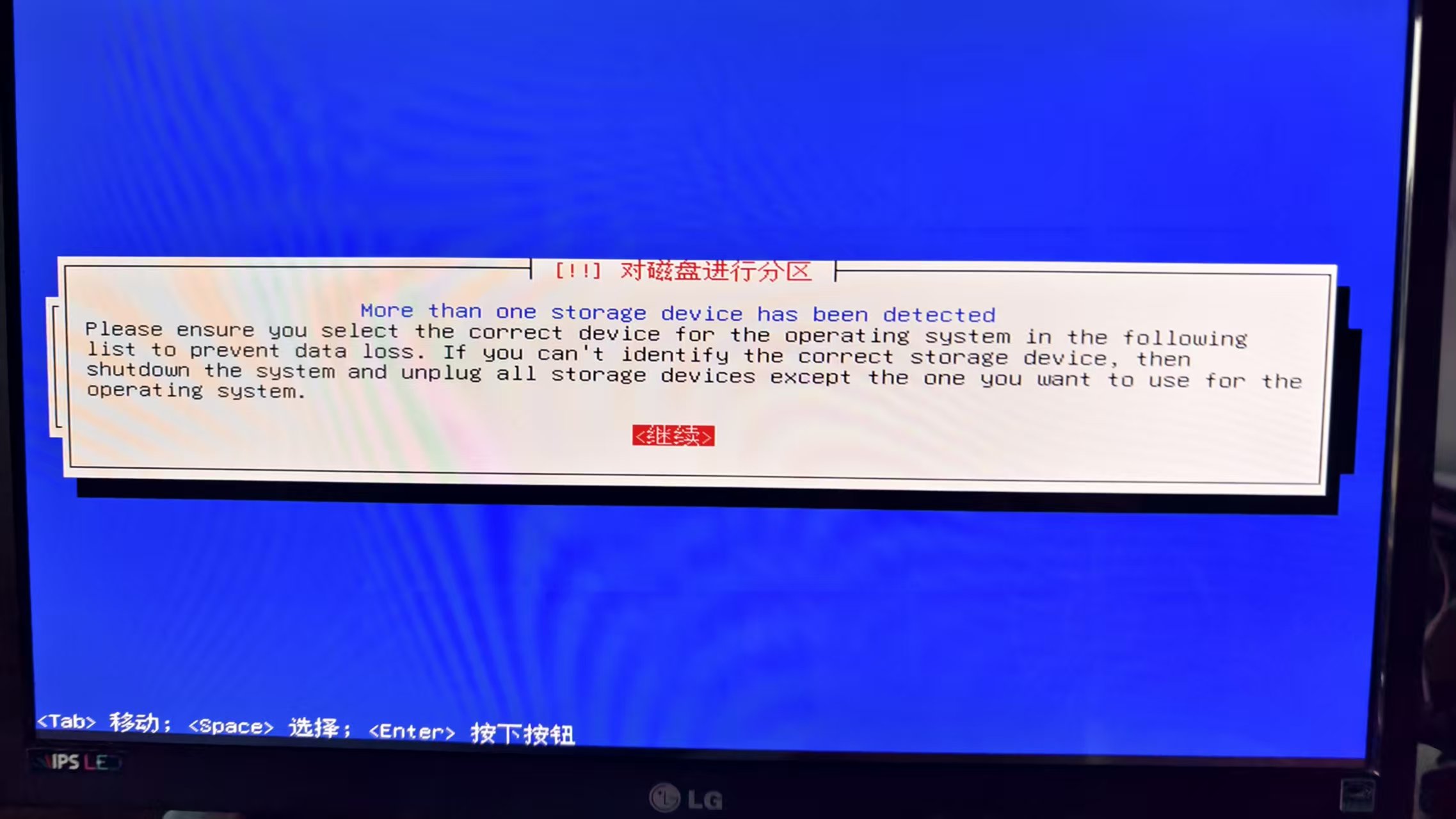
选择对应的系统盘
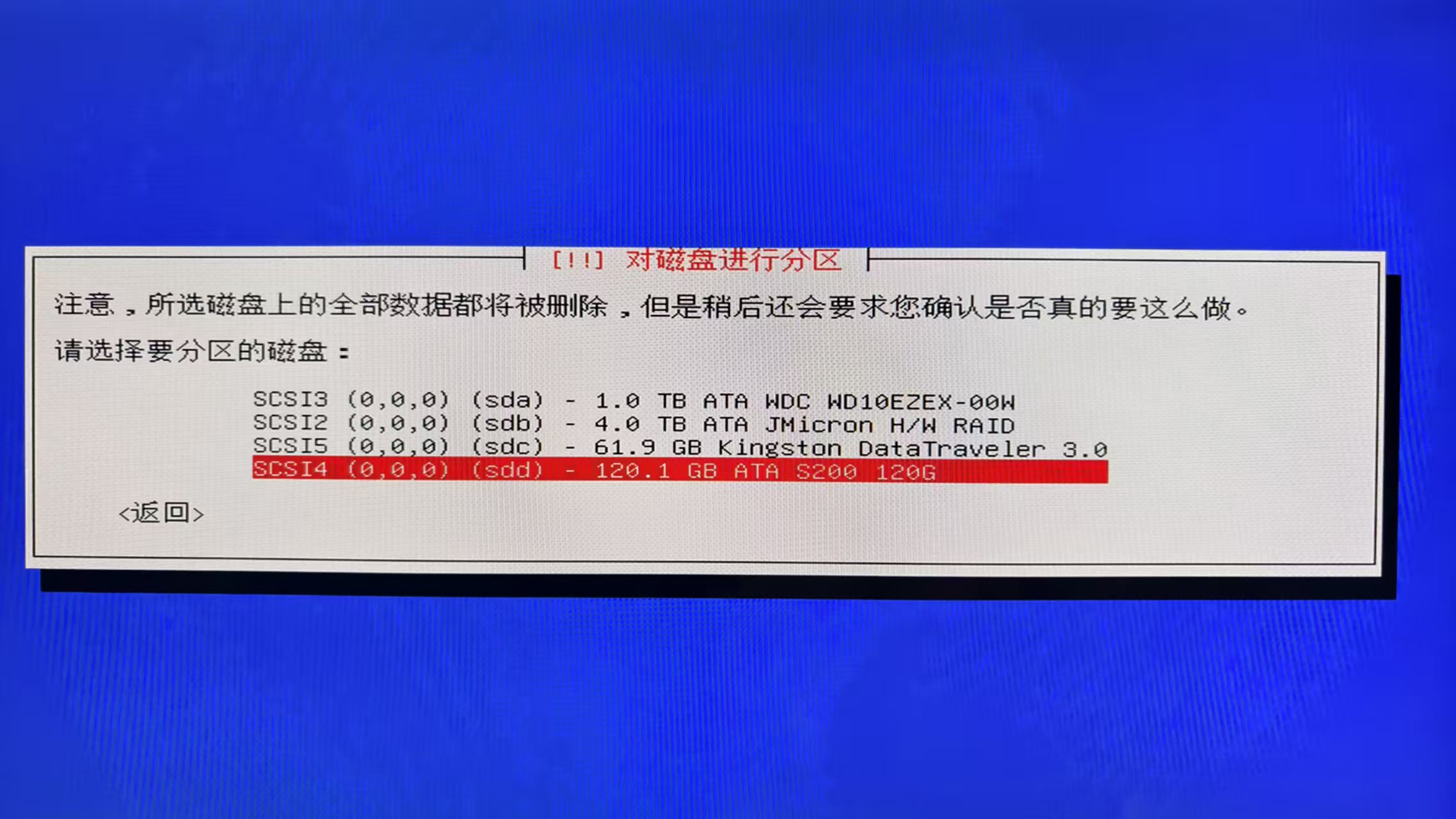
之后,可以看到正在格式化分区的界面
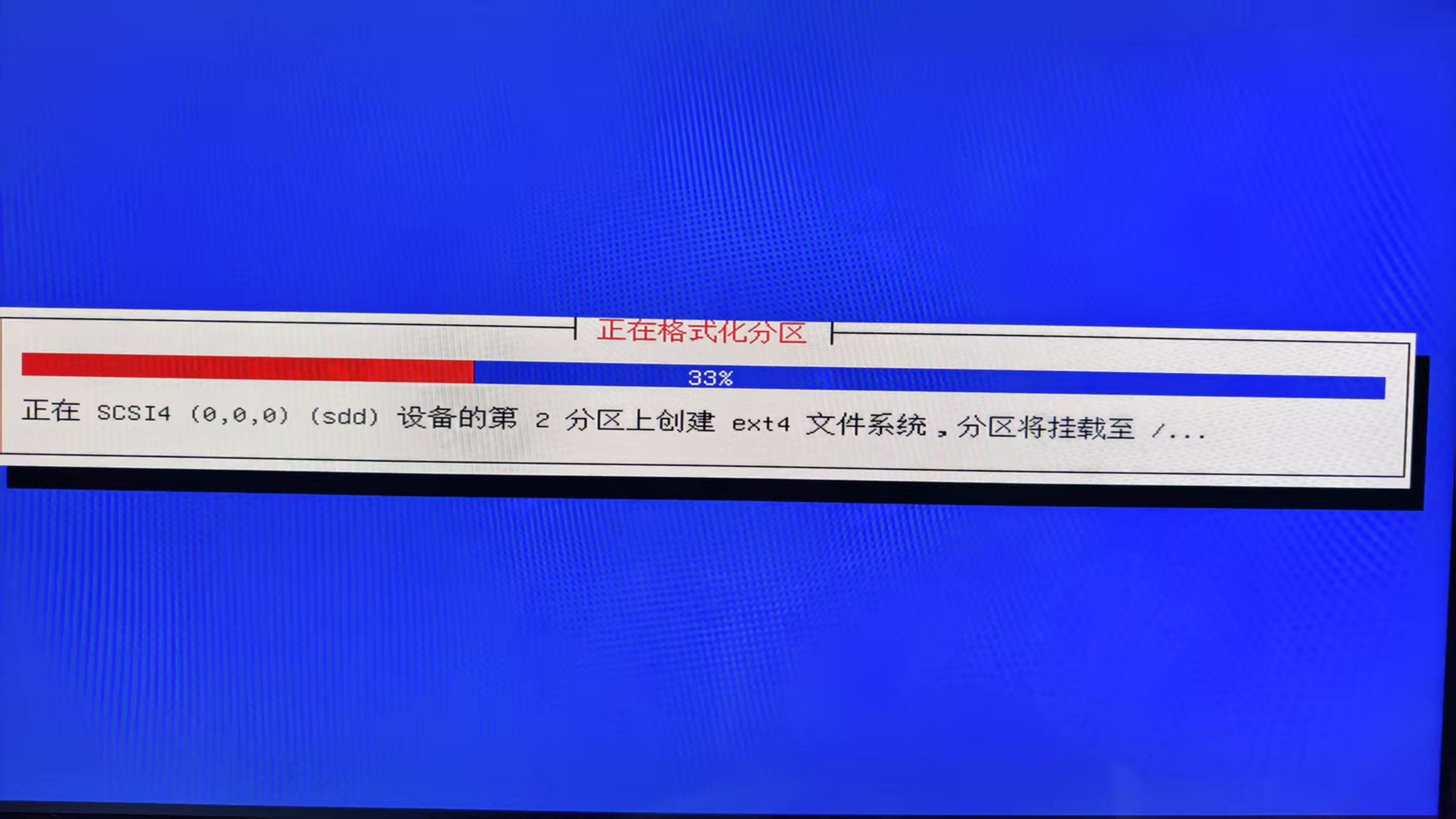
之后弹出来配置软件包管理器,镜像站点所在地,选择中国
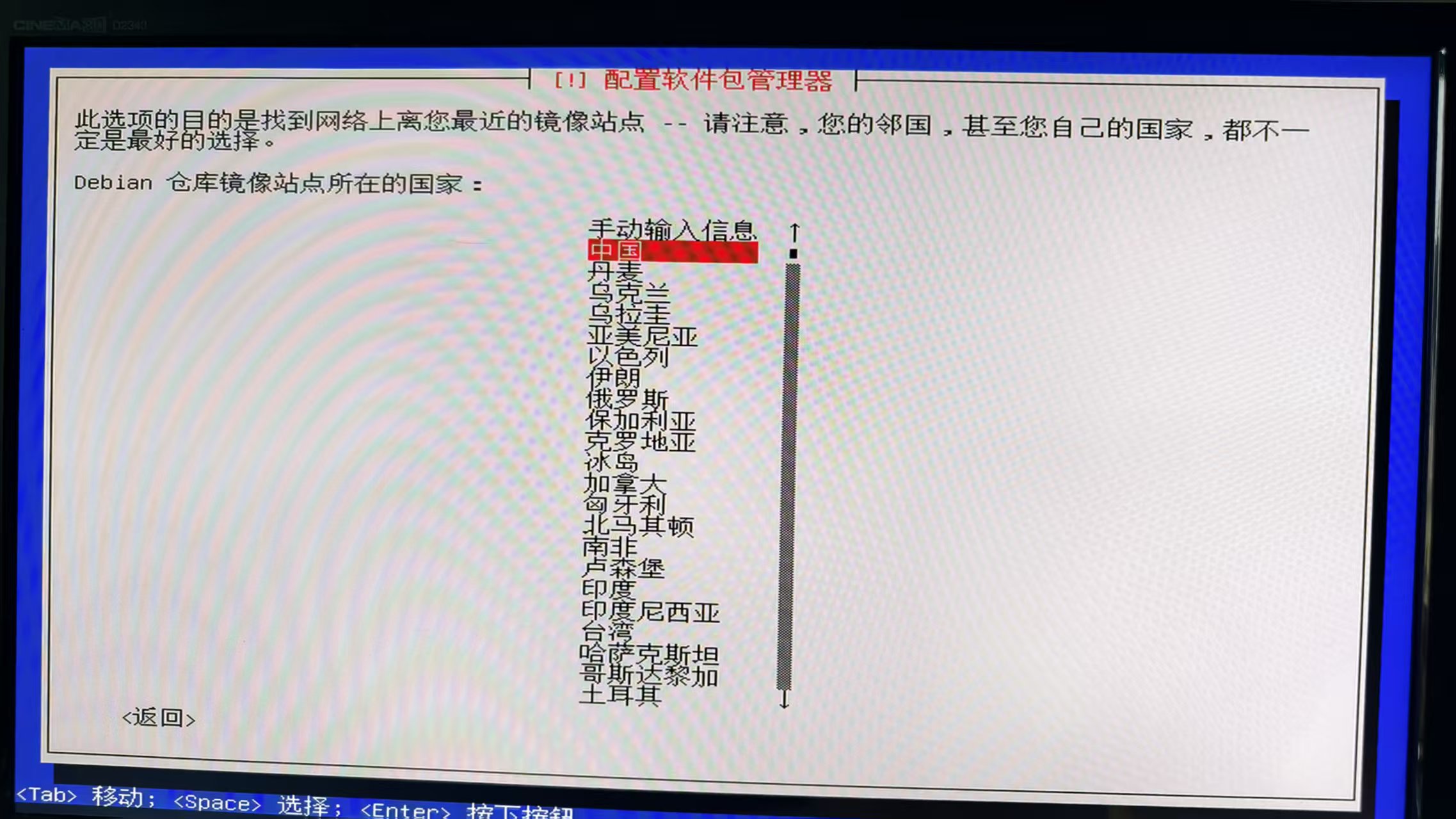
紧接着,配置软件包管理器,也就是仓库镜像站点,很多人建议选择国内其他的仓库镜像站点,我直接选择了官方,虽然说没有火箭一般的速度,但是都是可以一次性成功的。
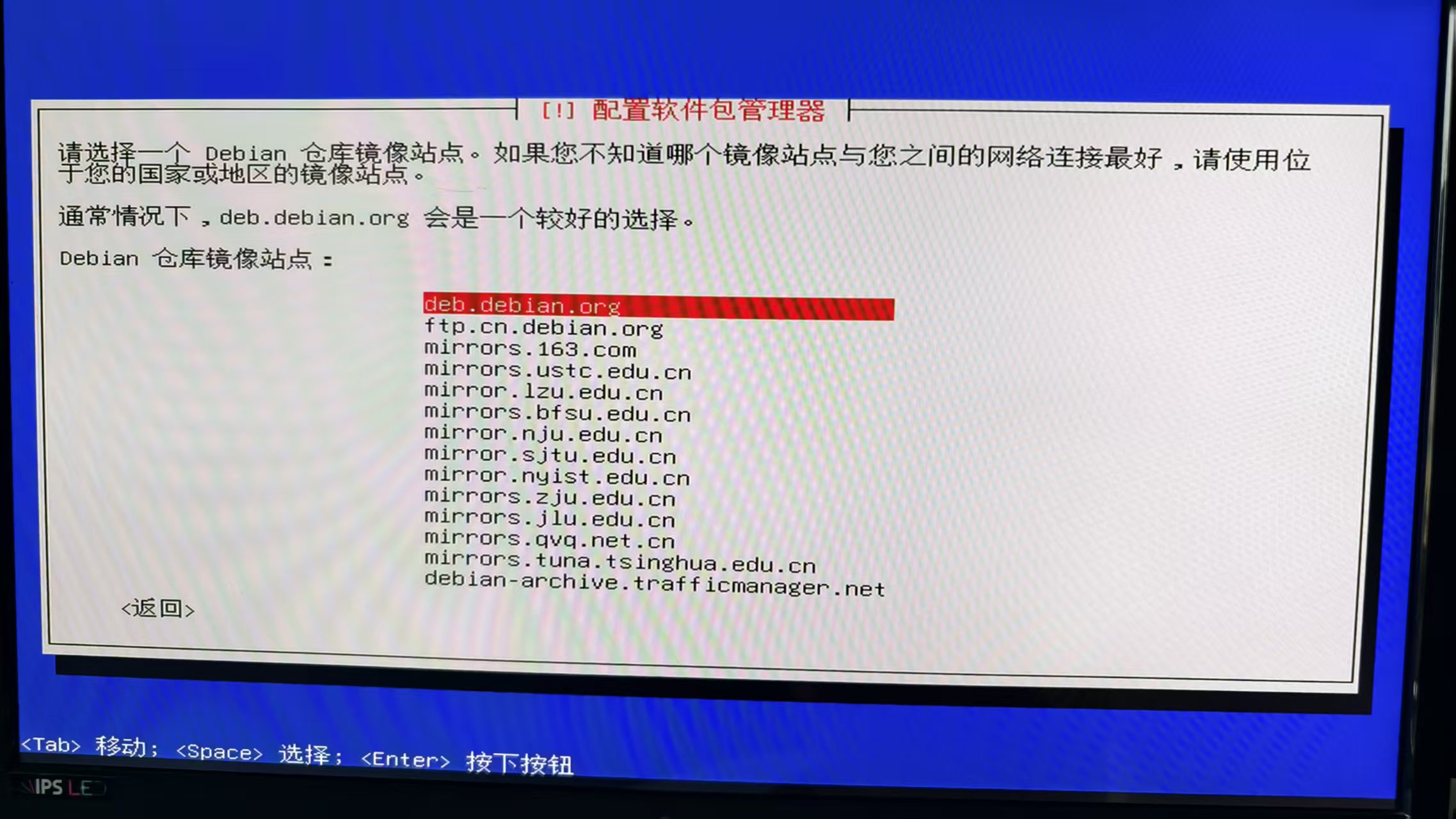
这里,不使用http代理,直接留空,继续
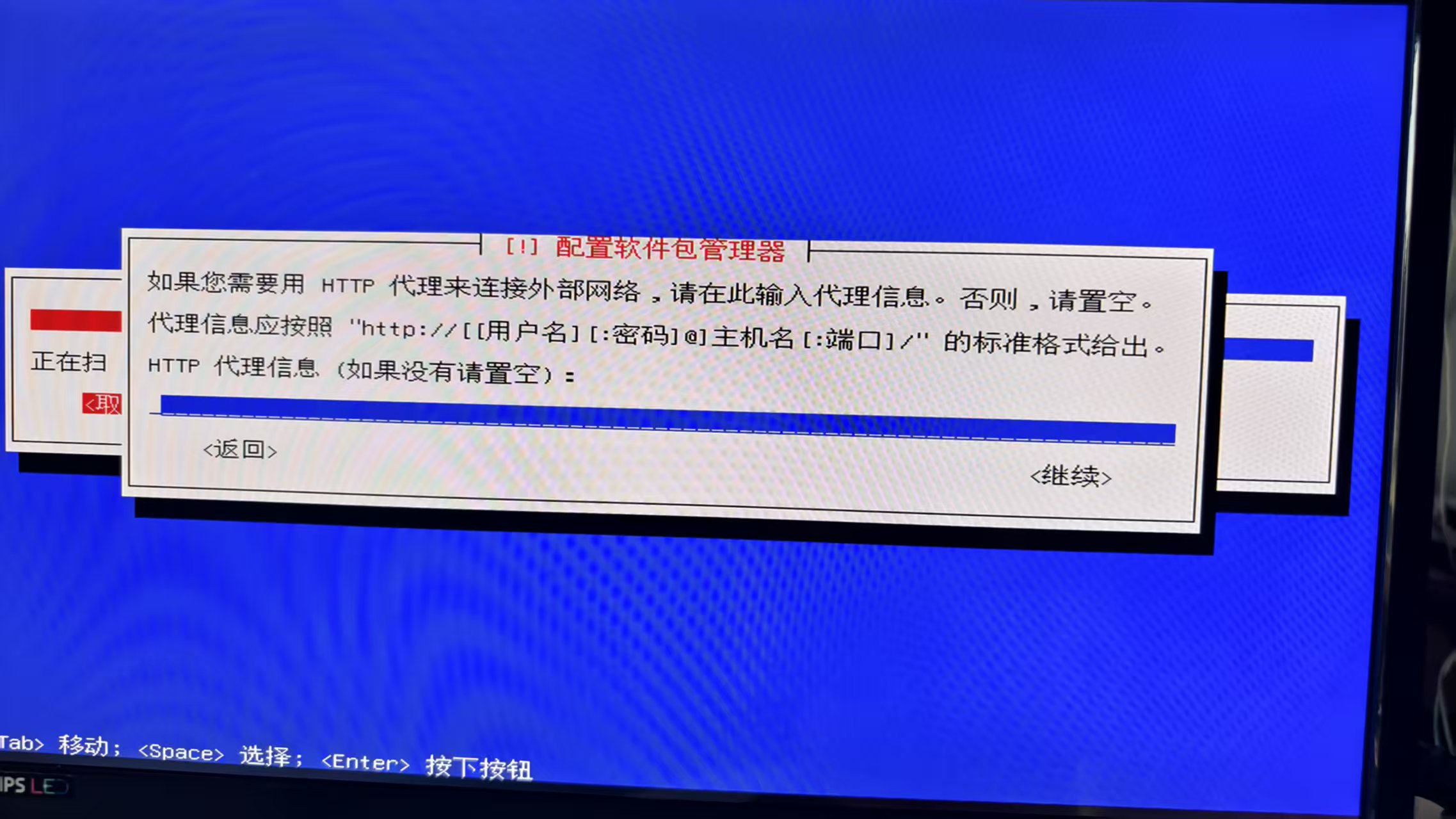
一路next下来,即可完成安装。
接下来,就可以输入xxnas.local来访问omv的web界面了,使用默认的用户名和密码
用户名:admin
密码:openmediavault
登录进去之后,第一步先改密码,默认的有点难记。
2025-10-21 xxnas 220 0
http://zhanchulai.com/2025/10/21/openmediavault-omv-nas/
暂无评论